Беспроводная клавиатура является одним из удобных устройств в нашей современной жизни. Она позволяет осуществлять работу с компьютером без ограничений движения и помогает нам быть более мобильными. Однако, даже надежная беспроводная клавиатура иногда может подвести и начать зависать.
Во время работы возникают неприятные ситуации, когда нажатия клавиш пропадают или задерживаются, что приводит к затруднениям при наборе текста или игре. Причины зависания клавиатуры могут быть разными, их несколько наворотливые, но в большинстве случаев проблему можно легко решить.
Одной из распространенных причин зависания беспроводной клавиатуры является проблема соединения между компьютером и устройством. Иногда, когда компьютер находится далеко от клавиатуры или между ними находятся преграды, сигнал может быть ослаблен или искажен, что может привести к зависанию. В таком случае, просто перемести компьютер или клавиатуру ближе друг к другу и убедись, что между ними нет преград.
Почему клавиатура на компьютере зависает?

Клавиатура, будь она проводная или беспроводная, может зависать по разным причинам. Вот несколько возможных причин, по которым клавиатура может перестать отвечать:
- Плохое соединение: Если вы используете беспроводную клавиатуру, возможно, что соединение между клавиатурой и компьютером ослабло или потеряно. Это может произойти из-за большого расстояния или мешающих объектов (например, стен или других электронных устройств) между устройствами. Проводная клавиатура может быть подключена неправильно или провод может быть поврежден.
- Проблемы с драйверами: Клавиатура может зависнуть из-за проблем с драйверами. Возможно, драйверы устарели или повреждены. В этом случае, обновление или переустановка драйверов может решить проблему.
- Конфликт программного обеспечения: Некоторые программы могут конфликтовать с клавиатурой и вызывать ее зависание. Это может быть связано с плохо написанным программным кодом или неверными настройками. В этом случае, закрытие конфликтующих программ или изменение настроек программы может решить проблему.
- Проблемы с аппаратным обеспечением: Зависание клавиатуры также может быть связано с проблемами аппаратного обеспечения, такими как поломка или повреждение клавиш. Если другая клавиатура работает нормально, то проблема, скорее всего, в самой клавиатуре.
В зависимости от причины зависания клавиатуры, могут потребоваться различные действия для исправления проблемы. Однако, перед принятием каких-либо мер, рекомендуется перезагрузить компьютер. Это может помочь временно устранить некоторые проблемы с клавиатурой.
Перегруженность операционной системы

Когда на компьютере выполняется множество задач или одна задача потребляет много ресурсов, операционная система может не справиться с обработкой всех данных. Это может привести к задержкам и зависаниям устройств, включая беспроводные клавиатуры.
Чтобы исправить эту проблему, рекомендуется закрыть ненужные программы и процессы, чтобы освободить ресурсы компьютера. Также может быть полезно проверить системные настройки и убедиться, что установленные программы не запускаются автоматически при загрузке системы.
Другим решением может быть установка более мощного процессора или увеличение объема оперативной памяти, чтобы обеспечить более плавную и быструю работу операционной системы. При этом следует учитывать требования операционной системы и программ, которые вы используете.
Важно также помнить о необходимости регулярного обновления операционной системы и установки последних версий драйверов для всех устройств, чтобы обеспечить их совместимость и максимальную производительность.
Неправильные драйверы

Если ваша беспроводная клавиатура перестала нормально функционировать после обновления операционной системы или установки нового программного обеспечения, возможно, драйвер, который вы используете, не совместим с вашей системой. В этом случае, вам потребуется найти и установить новый драйвер, который подходит для вашей клавиатуры и операционной системы.
Чтобы найти новый драйвер для вашей беспроводной клавиатуры, посетите официальный веб-сайт производителя клавиатуры и найдите раздел поддержки или загрузки драйверов. Там вы сможете найти подробную информацию о совместимых драйверах и последнюю версию драйвера для вашей модели клавиатуры. Убедитесь, что загруженный драйвер соответствует операционной системе вашего компьютера.
После скачивания нового драйвера запустите установочный файл и следуйте инструкциям на экране для его установки. После завершения установки перезагрузите компьютер и проверьте работу вашей беспроводной клавиатуры. Если проблема не исчезла, попробуйте найти другой драйвер или обратитесь в техническую поддержку производителя для получения дальнейшей помощи.
Подключение нарушено
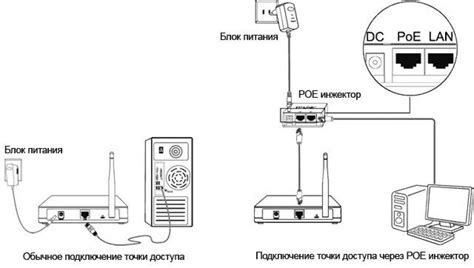
Ситуация, когда беспроводная клавиатура перестает работать или зависает на компьютере, может быть связана с нарушением подключения. Несколько причин могут привести к этой проблеме.
Для начала, проверьте, что клавиатура включена и имеет достаточное питание. Убедитесь, что батареи в клавиатуре не разряжены и правильно установлены. Если нужно, замените батареи на новые.
Также стоит убедиться, что беспроводной приемник (USB-адаптер) подключен к компьютеру и работает исправно. Попробуйте вставить его в другой USB-порт или использовать другой приемник, если есть такая возможность.
Если проблема не решена, возможно, подключение между клавиатурой и приемником нарушено. Для этого попробуйте выполнить следующие действия:
Возьмите специальную кнопку с символом "Connect" на клавиатуре и нажмите ее. После этого нажмите соответствующую кнопку на приемнике. Подождите несколько секунд, чтобы клавиатура и приемник синхронизировались.
Если клавиатура все еще не работает, попробуйте перезагрузить компьютер и повторить процесс синхронизации.
Если синхронизация не помогает, возможно, вам понадобится переустановить драйверы для беспроводного приемника. Перейдите на официальный сайт производителя клавиатуры и скачайте последние версии драйверов для вашей модели. Установите их на компьютер.
Если после всех предыдущих действий проблема не устранена, попробуйте проверить клавиатуру на другом компьютере или связаться с технической поддержкой производителя для получения дополнительной помощи.
Зависание беспроводной клавиатуры на компьютере может быть не только раздражающим, но и приводить к потере рабочего времени. Следуя этим рекомендациям, вы сможете вернуть функциональность клавиатуры и продолжить свою работу без проблем.
Проблемы с USB портами

USB порты могут стать причиной проблем с работой беспроводной клавиатуры на компьютере. Вот некоторые распространенные причины и способы их решения:
| Проблема | Решение |
|---|---|
| Неправильно подключенный USB кабель | Убедитесь, что USB кабель подключен к компьютеру правильно. Попробуйте отключить и снова подключить кабель. |
| Поврежденный USB порт | Попробуйте подключить другое устройство к тому же порту. Если другое устройство работает нормально, проблема, скорее всего, в беспроводной клавиатуре. |
| Драйверы не установлены или устарели | Проверьте, что на компьютере установлены последние версии драйверов для USB портов. Обновите драйверы, если это необходимо. |
| Недостаточная мощность USB портов | Попробуйте подключить беспроводную клавиатуру к другому USB порту или используйте USB хаб с отдельным источником питания. |
| Конфликт устройств | Отключите все другие USB устройства от компьютера, оставьте только беспроводную клавиатуру подключенной. Проверьте, работает ли она сейчас. |
| Поврежденная беспроводная клавиатура или приемник | Попробуйте подключить беспроводную клавиатуру к другому компьютеру или замените батареи в ней. Если ничего не помогает, возможно, клавиатура или приемник повреждены и требуют ремонта или замены. |
Если проблема с беспроводной клавиатурой на компьютере остается неразрешенной, рекомендуется обратиться за помощью к специалистам или производителю клавиатуры.
Батарейки разряжены

Чтобы исправить эту проблему, вам необходимо заменить разряженные батарейки на новые. Сначала убедитесь, что вы используете правильный тип батареек для своей клавиатуры. Обычно беспроводные клавиатуры работают от щелочных батареек типа AA или AAA.
Помните, что батарейки имеют положительный и отрицательный полюс. Убедитесь, что вы правильно установили батарейки в клавиатуру, соблюдая указанную полярность. При неправильной установке батареек клавиатура не будет работать.
Если после замены батареек проблема с зависанием клавиатуры сохраняется, попробуйте переподключить ее к компьютеру. Для этого сначала отсоедините приемник от компьютера, подождите несколько секунд, а затем вставьте его обратно в порт USB. После чего убедитесь, что клавиатура снова работает.
Если ни замена батареек, ни переподключение клавиатуры не помогли, возможно, проблема в самой клавиатуре или в программном обеспечении компьютера. В этом случае рекомендуется обратиться к производителю клавиатуры или проверить наличие обновлений для драйверов и ПО компьютера.
Вирусное воздействие

Одной из причин зависания беспроводной клавиатуры на компьютере может быть вирусное воздействие. Вирусы могут инфицировать системные файлы и процессы, что приводит к нестабильной работе устройств. Если ваша клавиатура начинает зависать или действовать непредсказуемо, возможно, это связано с наличием вредоносной программы на вашем компьютере.
Чтобы исправить эту проблему, вам необходимо просканировать свой компьютер с помощью антивирусной программы. Установите надежный антивирусный софт и обновите его до последней версии. Запустите полное сканирование системы и дождитесь завершения процесса.
Если антивирусное сканирование обнаружит вирусы или другие вредоносные программы, следуйте инструкциям программы по их удалению. После удаления вирусов перезагрузите компьютер и проверьте, работает ли клавиатура без зависаний.
Однако, иногда вирусы могут спрятаться в системных файлах и быть недоступными для обнаружения антивирусными программами. В таком случае, рекомендуется обратиться к специалистам по компьютерной безопасности, которые могут помочь очистить вашу систему от вредоносных программ и установить дополнительные меры защиты.
Также стоит отметить, что предупреждение вирусного воздействия на компьютер можно уменьшить, регулярно обновляя антивирусное программное обеспечение и операционную систему компьютера, а также избегая скачивания и установки подозрительного или незнакомого программного обеспечения.



